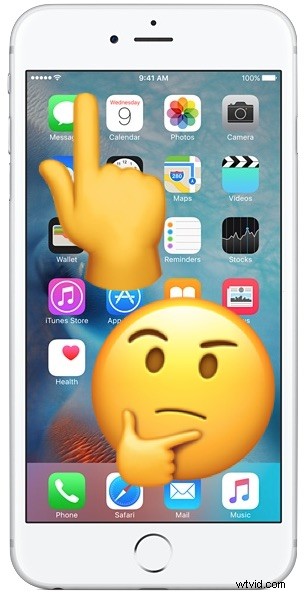
Raramente, il touch screen di un iPhone smette di funzionare o non risponde al tocco. È ovvio che quando ciò accade, toccherai lo schermo e non succede nulla, i passaggi verranno ignorati, i tocchi non fanno nulla e altri tocchi sullo schermo non registrano alcun comportamento. È chiaramente fastidioso se lo schermo dell'iPhone non funziona più e non risponde al tocco, e non è sottile.
Se il touch screen del tuo iPhone non funziona, continua a leggere per un'utile serie di passaggi per la risoluzione dei problemi che potrebbero aiutarti a risolvere il problema. Il problema del touch screen non funzionante potrebbe essere causato da diverse cose, a volte è correlato al software, alcune impurità sullo schermo, danni al touch screen dell'iPhone o all'iPhone stesso, o forse anche altri problemi. Continua a leggere per saperne di più.
Risoluzione dei problemi del touch screen dell'iPhone che non risponde
Abbiamo diversi passaggi per la risoluzione dei problemi di un touchscreen che non risponde su un iPhone, se il tuo iPhone non risponde bene al tocco e lo schermo apparentemente non funziona come dovrebbe con l'input touch, segui e dovresti essere in grado di rimediare il problema. Ho appena riscontrato questo problema da solo e quindi questa è la serie di passaggi che ho usato per risolvere il problema, per la mia situazione specifica l'iPhone doveva solo essere riavviato a fondo e un po' di spazio di archiviazione liberato affinché il touch screen funzionasse di nuovo come previsto.
1:Pulisci lo schermo e le dita
La prima cosa che vorrai fare è pulire lo schermo del tuo iPhone, così come le dita (o altre appendici o dispositivi di input). Se hai una custodia o una protezione per lo schermo spessa di terze parti sull'iPhone, ti consigliamo di rimuoverli mentre risolvi anche questo problema.
Dai allo schermo del tuo iPhone un bell'aspetto in condizioni di illuminazione diretta e intensa e inclinalo leggermente per rivelare qualsiasi sporcizia, olio, residui, liquidi, umidità, crosta secca o cibo o qualsiasi altra cosa che potrebbe interferire nello schermo. Con il tempo più soleggiato, la protezione solare è un'altra cosa comune che può salire su uno schermo e rendere il touch screen dell'iPhone non rispondente o erroneamente reattivo. Ti consigliamo di assicurarti che lo schermo dell'iPhone sia pulito e privo di tutto ciò che può interferire con la capacità di rilevare correttamente il tocco. Pulirlo con un panno di cotone morbido è spesso sufficiente per rimuovere qualsiasi cosa dal touch screen dei display dell'iPhone, ma potrebbe essere necessario utilizzare un panno leggermente umido (e intendo leggermente, mai abbastanza umidità da gocciolare) per pulire lo schermo libero.
Per quanto riguarda le dita, uno stilo o altre appendici di input, assicurati solo che siano pulite e asciutte. Lavati le mani o le dita in caso di dubbio e se hai un mucchio di sporcizia su di esse. Pelle insolitamente secca o calli generalmente non contano e non dovrebbero causare alcun problema con il touch screen, anche se se le tue mani sono bagnate ciò potrebbe causare problemi.
Assicurati solo che lo schermo sia pulito e che le tue mani siano pulite e asciutte.
2:esegui un riavvio forzato
Spesso il semplice riavvio dell'iPhone risolverà il problema del touch screen che non risponde, ma un riavvio forzato è spesso più semplice anche se è un po' più energico.
Il riavvio forzato è facile, ma dipende dal modello di iPhone che hai:
- Per forzare il riavvio di iPhone 7 e versioni successive senza fare clic sul pulsante Home:tieni premuto il pulsante VOLUME GIÙ insieme al PULSANTE DI ACCENSIONE finché non vedi il logo Apple
- Per forzare il riavvio di iPhone 6s e versioni precedenti con un pulsante Home selezionabile:tieni premuto il pulsante Home e il pulsante di accensione finché non vedi il logo Apple sullo schermo
Quando l'iPhone si riavvia, il touch screen dovrebbe funzionare di nuovo correttamente se si tratta di un semplice problema software come un bug o un blocco software con iOS o un'app.
Per esperienza aneddotica personale, lo schermo del mio iPhone 7 Plus a volte può diventare totalmente insensibile al tocco per un po' e un riavvio forzato lo risolve sempre.
3:Elimina e aggiorna/Reinstalla l'app problematica
A volte un touch screen dell'iPhone non risponde in una sola app particolare. Se questo è il caso, è probabile che il problema sia l'app e non il touch screen dell'iPhone, ma poiché l'app è aperta in quel momento l'app smette di rispondere perché "si blocca". Un'app bloccata spesso non risponde a nessun input del touch screen, ma premendo il pulsante Home spesso si esce dall'app e si torna alla schermata iniziale in questi scenari.
Se il touch screen non funziona in una determinata app, ti consigliamo di aggiornarlo prima. Apri l'App Store e controlla se sono disponibili aggiornamenti per l'app in questione, se è disponibile un aggiornamento installalo.
Se il problema persiste con il touchscreen che non funziona in un'app specifica dopo aver aggiornato l'app, puoi anche eliminare l'app e quindi reinstallare l'app problematica. Rilancialo di nuovo per vedere se funziona come previsto. Se il problema persiste, l'app potrebbe avere un bug che deve essere risolto. Se il touch screen funziona con tutte le altre app ad eccezione di quella problematica, è probabile che quella particolare app sia il problema e probabilmente non ha nulla a che fare con lo schermo o l'iPhone.
4:libera spazio di archiviazione iOS
Quando un iPhone non ha spazio di archiviazione disponibile, le cose tendono ad andare in tilt in generale e ciò può includere l'esperienza di un touch screen che non risponde.
Assicurati che il tuo iPhone abbia spazio di archiviazione disponibile sul dispositivo. Puoi verificarlo in Impostazioni> Generali> Archiviazione e utilizzo> Gestisci spazio di archiviazione. Cerca di avere almeno qualche centinaio di MB disponibili, se non qualche GB, poiché iOS inizia davvero a non funzionare bene con meno spazio disponibile.
L'eliminazione delle app inutilizzate è un modo semplice per recuperare spazio di archiviazione.
Ho notato che questo è particolarmente vero con le versioni moderne di iOS quando un iPhone è completamente pieno e ha 0 byte di spazio di archiviazione rimanenti, nel qual caso molte app non rispondono così come il touch screen. A volte anche il pulsante Home e il touch screen potrebbero non rispondere e non funzionare affatto per un po' su un iPhone completamente pieno, fino al completamento di qualsiasi meccanismo di cancellazione della cache del software. Anche questo è spesso facilmente riproducibile; basta riempire un iPhone in modo che abbia zero byte rimanenti, quindi iniziare a provare a utilizzare app che si basano su molta memorizzazione nella cache come Instagram, Twitter, Facebook, Spotify, ecc., una volta accumulate le cache delle app, probabilmente noterai il tocco lo schermo non risponde per brevi periodi di tempo poiché iOS fatica a gestire lo spazio di archiviazione zero disponibile. In tal caso, libera un po' di spazio, quindi riavvia l'iPhone, dovrebbe funzionare di nuovo.
5:Il touch screen dell'iPhone è rotto? Il touch screen dell'iPhone è danneggiato? L'iPhone è stato danneggiato o è caduto?
Questo è probabilmente ovvio fin dall'inizio, ma se il touch screen dell'iPhone è rotto, può non rispondere, parzialmente o semplicemente non funzionare affatto. Allo stesso modo, se l'iPhone è danneggiato, potrebbe non funzionare affatto o il touchscreen potrebbe non funzionare in modo affidabile.
I danni causati dall'acqua possono anche rovinare il touch screen di un iPhone o anche l'intero telefono.
Se un iPhone è caduto, è anche possibile che i componenti interni si siano allentati, causando il mancato funzionamento del touch screen.
Se l'iPhone presenta evidenti danni visibili e il touch screen dell'iPhone non funziona, è probabile che il danno sia la causa. In una situazione del genere, porta l'iPhone in un centro di riparazione autorizzato Apple o in un negozio Apple e chiedigli di dargli un'occhiata.
6:il touch screen dell'iPhone continua a non funzionare? Tempo per misure più serie
Se il touch screen dell'iPhone continua a non funzionare affatto, potresti provare a eseguire il backup del dispositivo e quindi a ripristinarlo tramite iTunes. Assicurati solo di eseguire il backup dell'iPhone su iCloud e/o iTunes in anticipo. Se contatti un canale di supporto ufficiale, probabilmente ti chiederanno comunque di ripristinare il dispositivo come parte del processo di risoluzione dei problemi.
Se l'iPhone non risponde perché è bloccato sullo schermo del logo Apple, questo è un problema diverso e non è affatto correlato al touch screen:di solito puoi rimediare con un ripristino o un ripristino DFU.
Il touch screen dell'iPhone ANCORA non funziona? Contatta l'assistenza professionale
Se tutti i metodi di risoluzione dei problemi di cui sopra hanno fallito, è il momento di contattare il supporto Apple, andare in un Apple Store o visitare un centro di riparazione autorizzato Apple. Chiedi loro di ispezionare il touch screen dell'iPhone per capire cosa c'è che non va, potrebbe essere necessaria una riparazione. Potrebbe trattarsi di un problema hardware invisibile o potrebbe essere qualche altro problema che hai trascurato.
–
Questi suggerimenti per la risoluzione dei problemi hanno risolto il problema con il touchscreen del tuo iPhone? Hai suggerimenti o trucchi per risolvere i problemi con un touchscreen che non risponde o non funziona su iPhone? Fatecelo sapere nei commenti.
